Chromecasting. Es Esencial para el aula con Chromebook en 2018
Según Wikipedia, “Chromecast es es un dispositivo de reproducción audiovisual (multimedia) en red fabricado por Google. Los dispositivos, diseñados como pequeños dispositivos, permiten a los usuarios con un dispositivo móvil o una computadora personal iniciar y controlar la reproducción de contenido audiovisual transmitido por Internet hacia un televisor de alta definición o sistema de audio a través de aplicaciones móviles y web que admiten la tecnología Google Cast. El contenido puede reflejarse desde el navegador web Google Chrome que se ejecuta en una computadora personal, así como desde la pantalla de algunos dispositivos Android “.
Este término de “casting” se ha convertido en sinónimo de poder enviar de forma inalámbrica los contenidos de su computadora portátil o dispositivo móvil a una pantalla. Tradicionalmente, esta “reproducción de imitación y control” solo ha sido posible con la adición de un dispositivo Chrome Cast. Hasta ahora. En este artículo veremos cómo se puede usar Chromecasting en el aula y cómo puede contribuir el software Contribute Cloud de TouchIT. Para información adicional, click aquí
¿Qué hay de Chromecast en Classroom?
La pizarra interactiva de la parte delantera de la clase, y ahora el monitor interactivo, han sido lugares comunes durante muchos años. Son el punto focal de la clase y el docente carga el contenido y los alumnos pueden verlo en la pantalla. En el pasado, la interacción de los alumnos con los escritorios podía provenir del uso de un sistema de respuesta del público o un sistema de votación. Estos dispositivos de mano interactuaban con el software en la parte delantera de la clase y permitían la interacción entre el alumno y el docente. Esta interacción se limitó de alguna manera a las respuestas de opción múltiple a las preguntas en la mayoría de los casos, aunque la tecnología se desarrolló ligeramente con el paso del tiempo. Bueno, así es como solía ser, veamos el ahora.
Tiempos de cambio
Esta aula ahora está cambiando con la introducción en la primera instancia de las iniciativas “Bring Your Own Device”(“Trae tu propio dispositivo”) y en segundo lugar, la influencia de Chromebooks 1: 1 en el aula.
Ahora, los profesores quieren que los estudiantes puedan enviar o “proyectar” sus pantallas en el frente del dispositivo de la clase para compartir los contenidos con el resto de los alumnos. Esto lo convierte en un gran tipo de clase de “mostrar y contar” y ciertamente agrega una dimensión diferente a la clase. Los estudiantes pueden mostrar su trabajo. Explique cómo resolvieron un problema en particular o cómo completaron una hoja de trabajo. Todo desde su propio escritorio utilizando su propia máquina, simplemente enviando o lanzando la pantalla al frente de la pantalla de la clase.
No hay ninguna razón por la que no pueda comprar un dispositivo ChromeCast de cincuenta dólares para lograr esto. Conéctalo a tu monitor y listo. Sin embargo, lo que obtendrías es solo el elenco, sin interacción con el alumno. Además, estos dispositivos están diseñados para ser utilizados en el hogar y mostrar imágenes desde su teléfono en el televisor grande o emitir una película de Netflix. No están diseñados para tener múltiples estudiantes conectados al mismo tiempo y conectar y desconectar a los estudiantes podría ser potencialmente problemático. Echemos un vistazo a la forma moderna de hacer esto.
Contribute Cast, parte de Contribute Cloud
Presentamos “Contribute Cast”, que forma parte del software Contribute Cloud. Al instalar un complemento en su navegador, podemos enviar las pantallas de sus alumnos al monitor interactivo al frente de la Clase. El profesor no solo puede elegir la pantalla de un alumno que le gustaría ver, sino que también puede continuar entregando contenido a los dispositivos a través del software. Cambiar la pantalla del alumno que se muestra en el frente de la clase en el monitor interactivo es solo un clic de un botón. Desplácese hacia abajo en la lista de estudiantes que están conectados a la sesión y haga clic en su pantalla para ver todo en el monitor interactivo. No se necesita hardware especial y puede hacer todo esto con su cuenta de Contribute Cloud, que es gratuita para todos los clientes de TouchIT.
Nunca antes ChromeCasting había sido tan fácil en el aula.
Para obtener más información entre aquí y para realizar una prueba gratuita de Contribute Cloud entre aquí

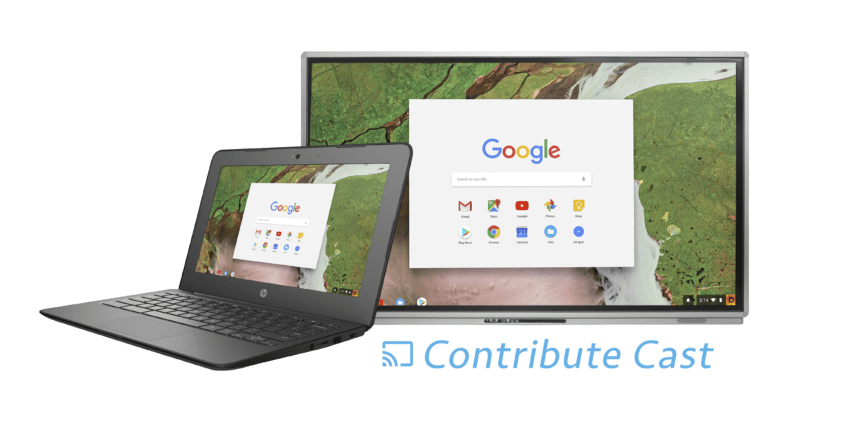
Leave A Comment